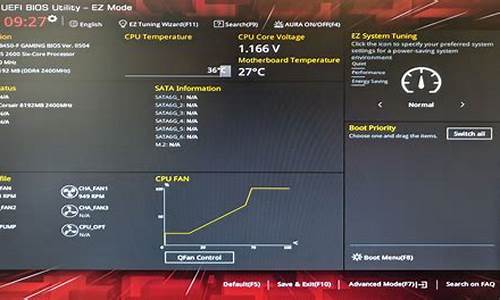1.我是win8系统的怎么清理C盘中的更新清理
2.win8.1使用自带工具优化驱动器提高运行速度的方法
3.如何给win8系统瘦身优化
4.win8系统盘50G,但只有4G可用
5.win8系统玩游戏非常卡出现卡帧、掉帧现象怎么办

win8磁盘占用率高是由于虚拟内存导致的,只要重新设置虚拟内存即可解决问题。
虚拟内存设置步骤:
1、右击此电脑,点击属性。
2、点击高级设置。
3、性能选项中点击设置。
4、虚拟内存处点击更改。
5、勾去自动管理;选中非系统分区;选择自定义大小,初始大小为物理内存的二分之一,最大值为物理内存的两倍。例如物理内存为4G(4096M),初始大小设置为2048M,最大值为8192M。设置完成后点击设置才能保存,设置完成后重启电脑生效。
我是win8系统的怎么清理C盘中的更新清理
可以提高电脑性能的最佳方式之一是优化硬盘驱动器。 Windows 中包含的功能有助于优化电脑如今所使用的各种类型的驱动器。 不论你的电脑使用的是何种类型的驱动器,Windows 都会自动选择适合驱动器的优化方式。
默认情况下,“优化驱动器”(以前称为“磁盘碎片整理程序”)会每周自动运行。 但你也可以手动优化电脑的驱动器。
手动优化驱动器的步骤
1.通过以下方式打开“优化驱动器”:从屏幕的右边缘向中间轻扫,点击“搜索”(如果使用鼠标,则指向屏幕的右上角,然后将指针向下移动,再单击“搜索”),在搜索框中输入碎片整理,然后依次点击或单击“设置”和“对你的驱动器进行碎片整理和优化”。
2.在“状态”下,点击或单击要优化的驱动器。 (“媒体类型”列会显示所优化的驱动器类型。)
3.若要确定是否需要对驱动器进行优化,请点击或单击“分析”。 系统可能要求你提供管理员密码或确认你的选择。
当 Windows 完成分析驱动器后,检查“当前状态”列以查看是否需要优化驱动器。 如果驱动器的碎片比例超过 10%,则应立即优化驱动器。
4.点击或单击“优化”。 系统可能要求你提供管理员密码或确认你的选择。
驱动器优化可能会在任何位置进行,完成时间从几分钟到几小时,具体取决于驱动器的大小和所需的优化程度。 在优化过程中,仍然可以使用电脑。
注意:
如果驱动器正由其他程序使用,或者使用 NTFS、FAT 或 FAT32 之外的文件系统进行格式化,则无法优化该驱动器。
不能对网络驱动器进行优化。
如果驱动器未出现在“优化驱动器”中,则可能是由于该驱动器中含有错误。 请先尝试修复该驱动器,然后返回到“优化驱动器”重试。 有关详细信息,请参阅本文末尾的“修复驱动器的步骤”。
更改优化的步骤
1.通过以下方式打开“优化驱动器”:从屏幕的右边缘向中间轻扫,点击“搜索”(如果使用鼠标,则指向屏幕的右上角,然后将指针向下移动,再单击“搜索”),在搜索框中输入碎片整理,然后依次点击或单击“设置”和“对你的驱动器进行碎片整理和优化”。
2.点击或单击“更改设置”。 系统可能要求你提供管理员密码或确认你的选择。
3.执行下列操作之一:
若要关闭优化,请清除“按运行”复选框。八亿网ms8e
若要更改优化的频率,请在“频率”旁点击或单击下拉列表,然后点击或单击“每天”、“每周”或“每月”。 默认优化是每周在“自动维护”期间运行。
若要选择要包含在优化中或从优化中排除的驱动器,请在“驱动器”旁点击或单击“选择”,选中或清除驱动器旁的复选框,然后点击或单击“确定”。 如果你不希望新驱动器添加到优化中,也可以清除“自动优化新驱动器”复选框。 如果 Windows 无法优化某个驱动器,则它不会将此驱动器作为“自动维护”的选项。
4.点击或单击“确定”。
修复驱动器的步骤
1.通过以下方式打开“计算机”:从屏幕的右边缘向中间轻扫,点击“搜索”(如果使用鼠标,则指向屏幕的右上角,然后将指针向下移动,再单击“搜索”),在搜索框中输入计算机,然后依次点击或单击“应用”和“计算机”。
2.按住或右键单击要修复的驱动器,然后点击或单击“属性”。
3.点击或单击“工具”选项卡,然后在“错误检查”下,点击或单击“检查”。 系统可能要求你提供管理员密码或确认你的选择。
4.按照说明执行操作。 错误检查完成后可能需要重新启动电脑。
win8.1使用自带工具优化驱动器提高运行速度的方法
1,打开此电脑,在系统盘盘符上单击右键,选择“属性”。
2,在属性界面“常规”选卡中,单击“磁盘清理”。
3,等待磁盘清理工具搜索磁盘中可以清理的文件。
4,在磁盘清理界面,勾选需要清理的项目,点击“清理系统文件”。
5,然后点击确定,在弹出的“磁盘清理”点击“删除文件”即可。
如何给win8系统瘦身优化
提高win8.1系统电脑性能是每位用户所追求的,只要好的性能才能完美运行win8.1系统。win8.1自带工具可优化驱动器,提高系统运行速度,删除系统垃圾。但还是有些用户不知道优化方法,接下来小编向大家分享win8.1使用自带工具优化驱动器的方法。
具体方法如下:
1、进入windows8.1系统,点击左下角电脑管理器;
2、进入电脑管理器,点击系统盘C盘(注:每个人的电脑系统安装盘是不同的,要点击你电脑系统安装盘);
3、然后在系统盘上点右健,弹出对话框,左健点击属性选项,弹出属性对话框;
4、在属性对话框中,在点击工具选项;
5、进入工具选项,看到对驱动器进行优化和碎片整理项,点击优化;
6、进入优化驱动器对话框,选择电脑驱动器各分区进行分析和优化;
7、优化完毕后,点击关闭就可以了。
以上就是win8.1使用自带工具优化驱动器提高运行速度的方法,优化win8.1系统的方法有很多种。
win8系统盘50G,但只有4G可用
如何给win8系统身优化
随着win8的用户慢慢增多,在安装了windows8系统后,大家有没有觉得win8里面的有些东西都用不上,留着又占空间,那是因为一般都是很多老机器或是者还没有更换大硬盘的用户,都有一个c盘分区太小的问题,win8系统一装上就发觉C盘不够了,怎么办?下面编介绍几种给win8系统瘦身的方法,而且都是测试过可以用的,跟过来一起看看吧。
具体方法:
1、删除Win8Modern应用安装包
路径:C:\windows\SoftwareDistribution\Download,主要是因为应用商店下载Win8Modern应用,用户没办法自定义下载路径和安装路径,导致系统盘的容量不断减少,这对于系统盘分区容量比较小的用户使用是很不方便的,这时就可以选择把里面的东西都全部删除就可以了。
2、删除Download下载备份(大约500MB以上,具体视情况而定)
更新后会在这个目录中留下大量更新临时文件,以及从store的应用也会在这里聚集。所以可以考虑定期删除这个文件夹。但是注意做完1.删除系统自带应用备份请先安装好应用,然后再删除该文件夹,不然会浪费你大量宝贵时间从新下载!
3、转移虚拟内存
主要转移方法是:打开我的电脑_系统属性_高级_性能,找到虚拟内存,然后再把那些虚拟内存转到其他盘去,这样可以增加系统盘空间。
4、关闭休眠
关闭休眠这个步骤可以帮助节省大量系统盘空间,并保护硬盘,首先使用搜索,找到cmd程序,用管理员权限运行,然后输入powercfg-hoff命令,这样就可以简单关闭休眠,这个方法强烈推荐哦。
5、零字节化Backup目录(节约300MB空间)
这一方法是将该目录在C:\Windows\WinSxS\Backup里面的文件全部零字节化。记住里面的文件是不可以删除的,如果删除将会导致日后无法正常安装补丁尤其是sp包,所以我们可以选择将其零字节化!这样可以节约很多空间,又可以安全更新,一举两得哦。
以上的方法提供的是不精简任何系统组件,是属于安全的方案。大家可以安心去做,也不会影响系统稳定性和后期补丁,这样安全不反弹的方法,你不赶紧给Win8瘦个身让自己更加适应么?
win8系统玩游戏非常卡出现卡帧、掉帧现象怎么办
你说的内存到底指什么,内存的正确含义是指RAM随机储存,你可能把系统盘的大小理解成了内存大小,这是错误的理解。至于上的总的系统盘有50GB的空间,只占用20.6GB的空间,却只用5.24GB的可用空间,可能原因有以下几种情况:
1、磁盘碎片占用了大量空间,检查C盘有多少磁盘碎片,具体方法:
C盘上点右键——属性——工具——优化——选择C盘,分析,看看有多少碎片,超过5%则需要整理碎片。
2、你的虚拟内存设置过大,虚拟内存占用了大量空间,可以把虚拟内存改小一点,具体方法:
计算机上点右键——属性——高级系统设置——高级——性能设置——高级——虚拟内存更改,把自动管理所有驱动的分页文件大小前面的钩去了,然后自己设置一个虚拟内存大小。
如果你的Win8系统在玩游戏时出现卡帧和掉帧的问题,可以尝试以下解决方法:
1. 确保系统和驱动程序更新:确保你的Win8系统和显卡驱动程序都是最新版本。可以通过更新Windows更新或者访问显卡厂商的官方网站下载最新的驱动程序。
2. 检查硬件要求:确保你的计算机硬件满足游戏的最低系统要求。如果系统硬件配置不足,可能会导致游戏卡顿。
3. 关闭后台程序:关闭一些占用系统的后台程序,例如浏览器、下载器等。这样可以释放更多的系统给游戏运行。
4. 优化系统性能:可以通过一些系统优化软件或手动调整系统参数来提高系统性能,例如开启性能模式、关闭视觉效果等。
5. 清理临时文件和垃圾文件:使用系统自带的磁盘清理工具或第三方工具清理临时文件和垃圾文件,以释放磁盘空间和提高系统效率。
6. 关闭不必要的后台服务:通过任务管理器关闭一些不必要的后台服务,以减少CPU和内存的占用,提高游戏性能。
7. 调整游戏设置:降低游戏画质和特效,以降低对系统的要求,提高游戏流畅度。
如果以上方法仍然无法解决问题,可能需要考虑升级硬件或者更新到更高版本的操作系统,以获得更好的游戏性能。